finalcutPro怎么制作分层颜色的字幕
1、点击t跟字幕,把基本字幕放入时间线上。
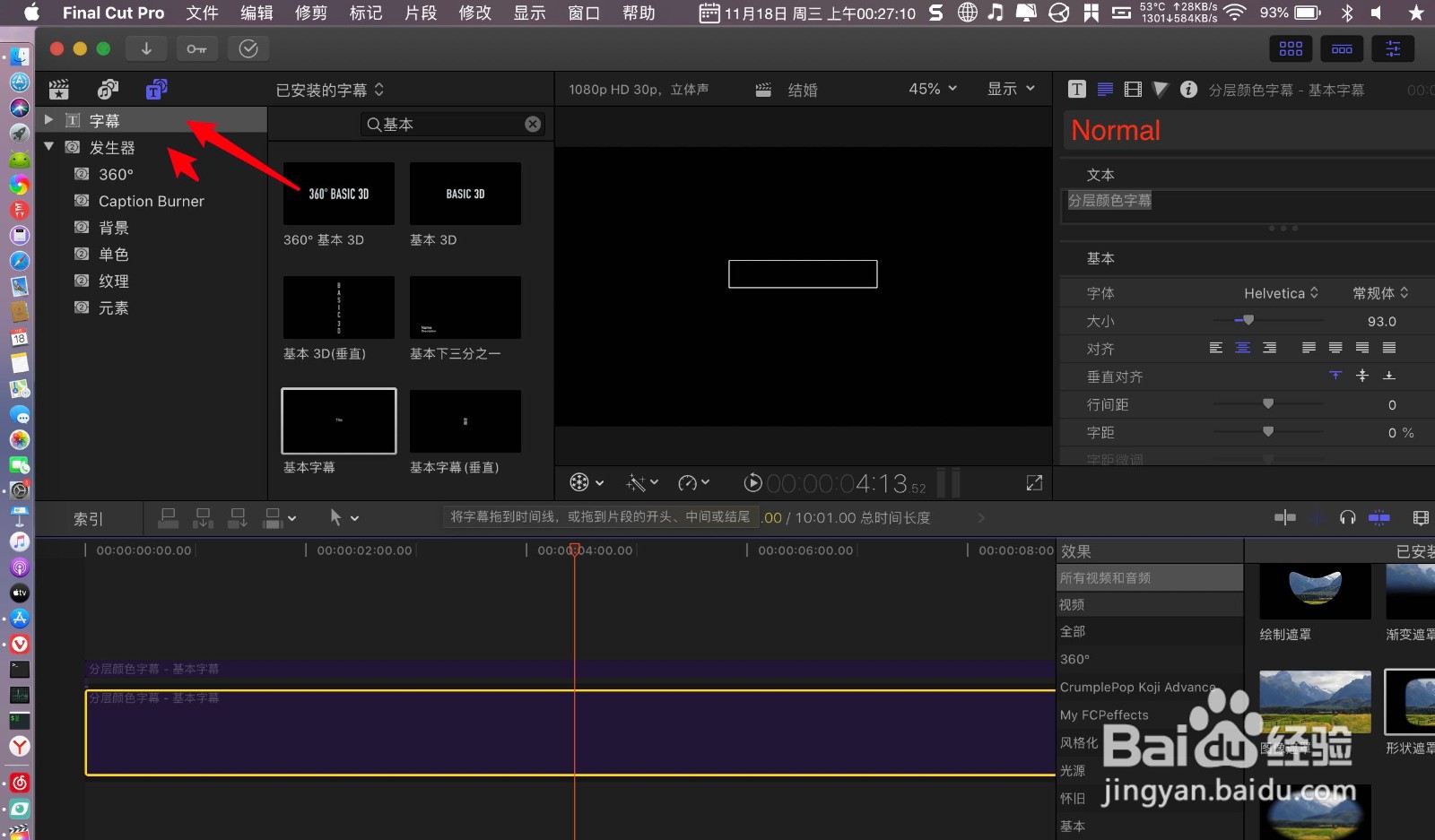
2、标题输入字幕,则表面点击色块,选择颜色。
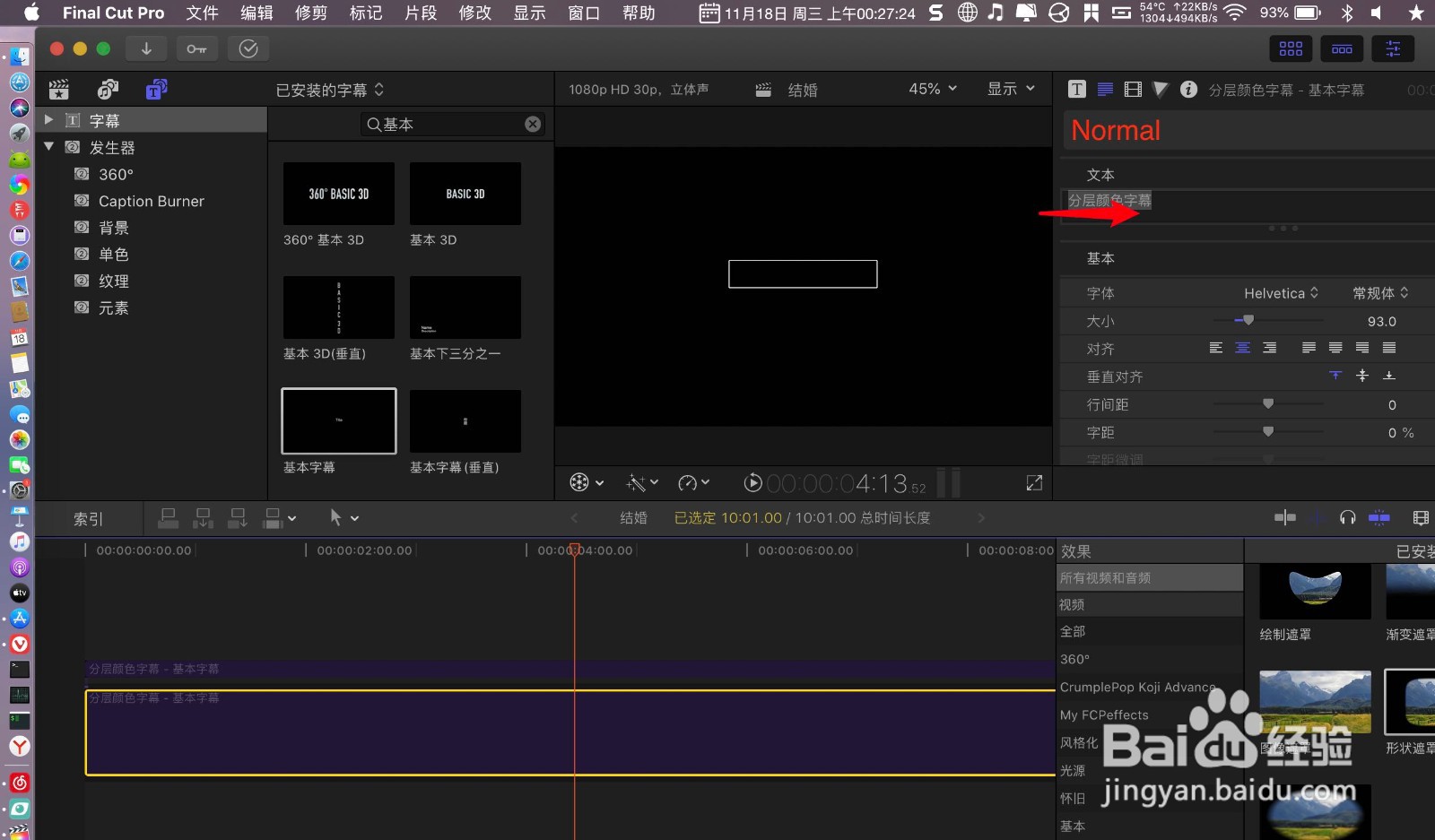
3、点选字幕条按option向上复制另一条字幕,点击复制后的字幕条,表面处修改为其他的颜色。
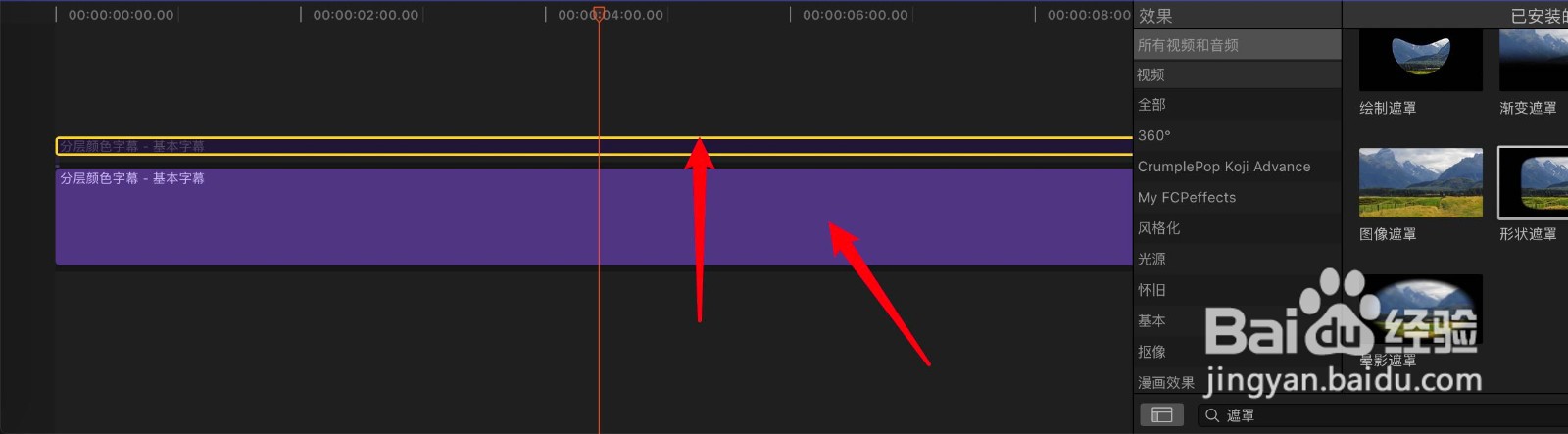
4、打开效果按钮,把形状遮罩放入到第一条字幕上,把遮罩边缘放到字幕中间。
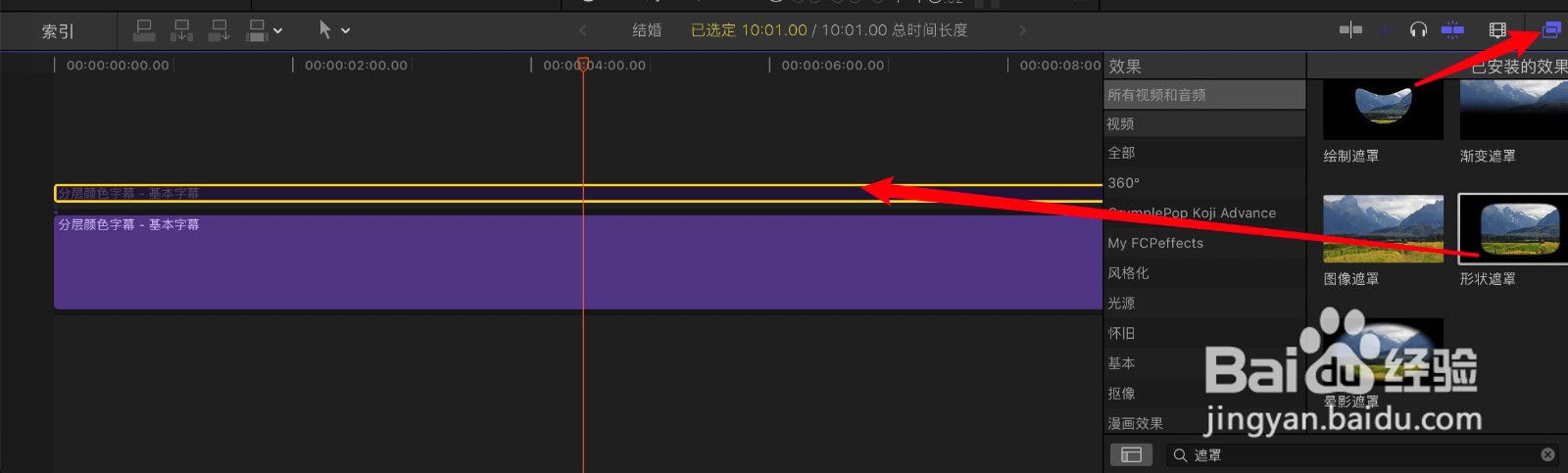
5、最终版效果就如下面两图,分层的颜色字幕在finalcut做出来。

声明:本网站引用、摘录或转载内容仅供网站访问者交流或参考,不代表本站立场,如存在版权或非法内容,请联系站长删除,联系邮箱:site.kefu@qq.com。
阅读量:70
阅读量:72
阅读量:40
阅读量:46
阅读量:96